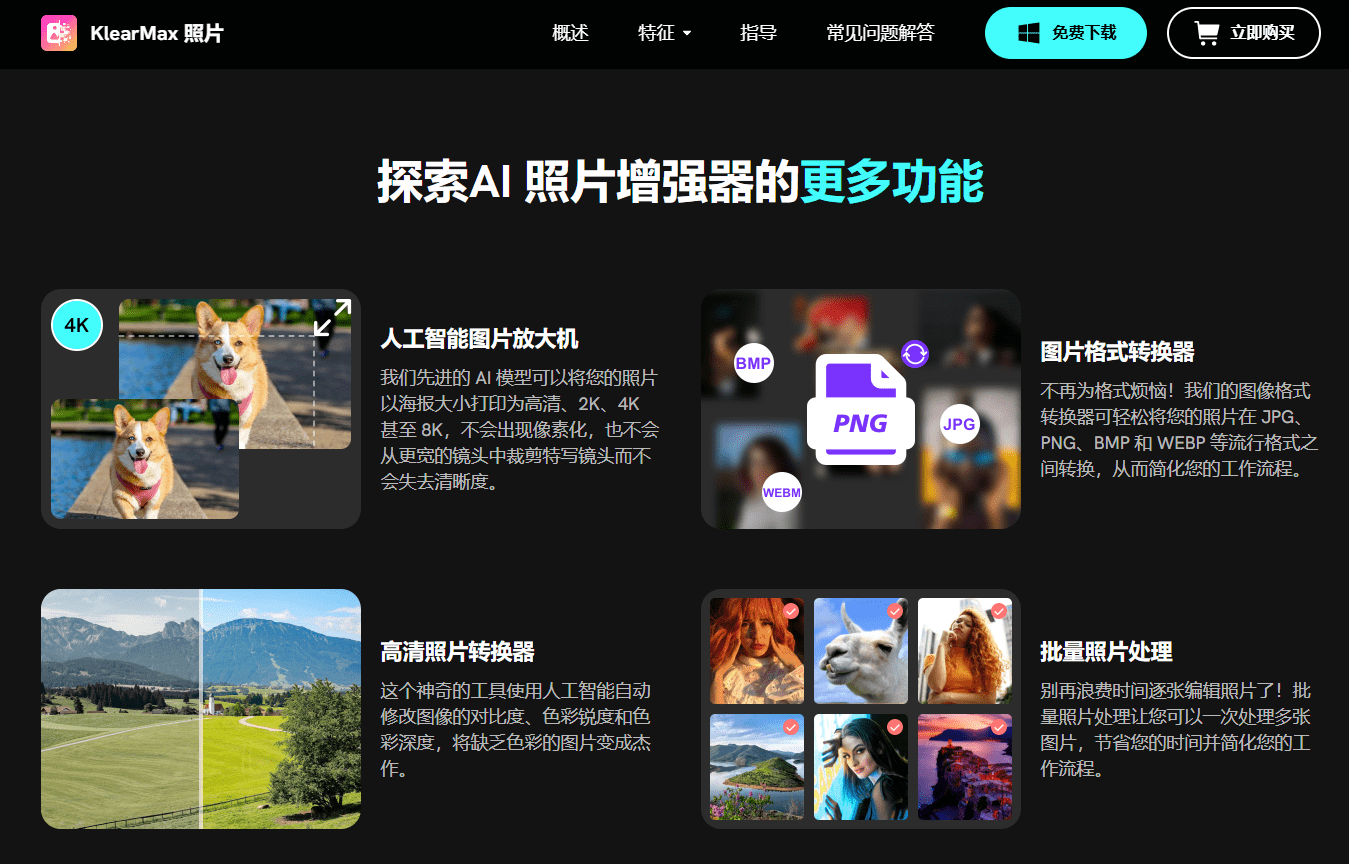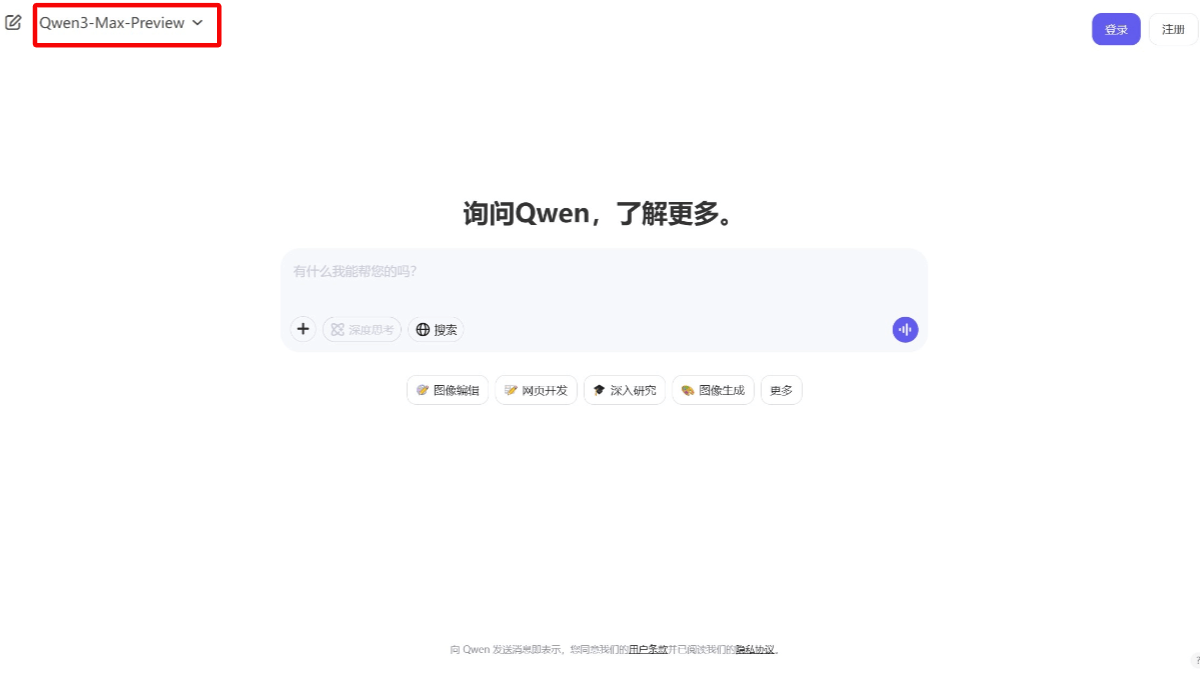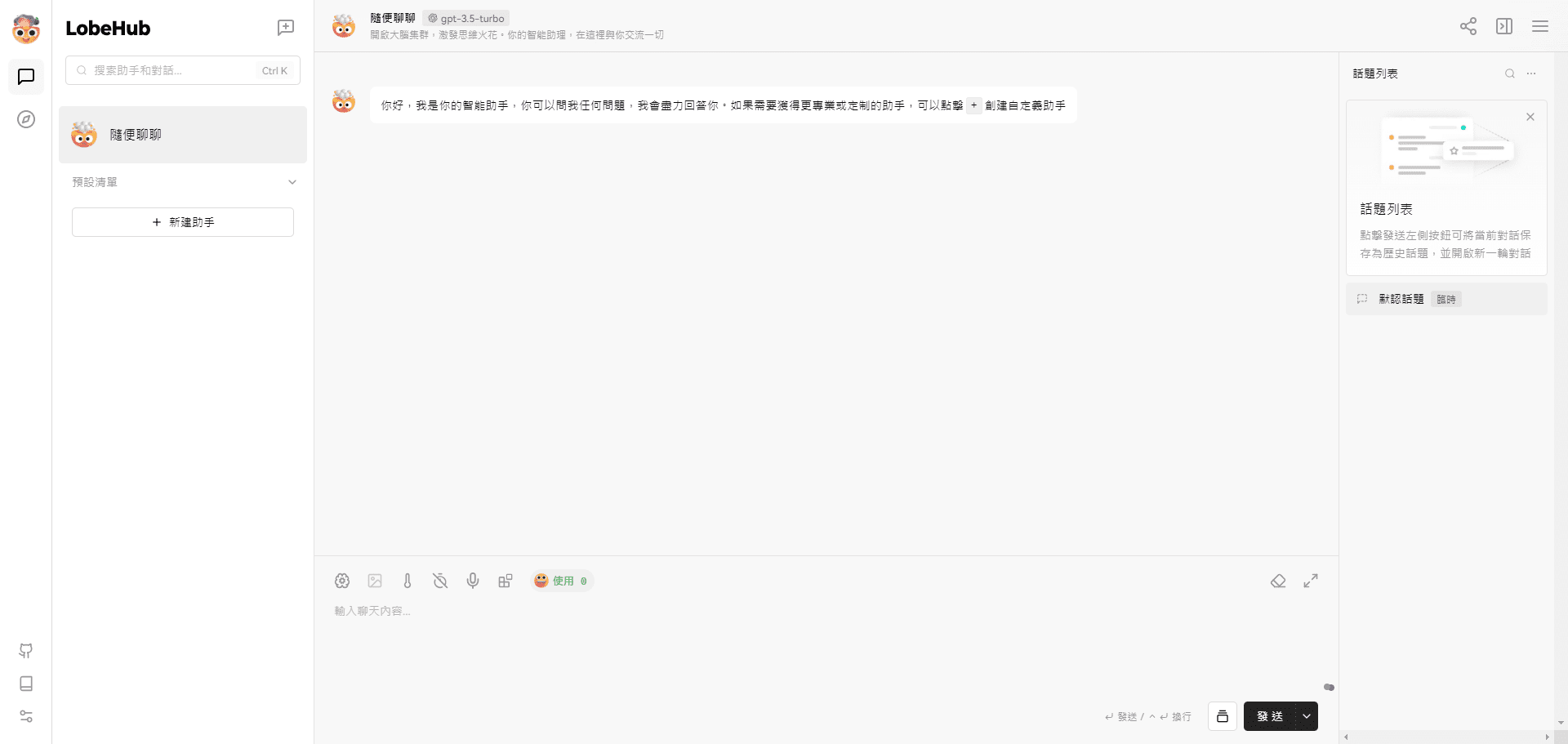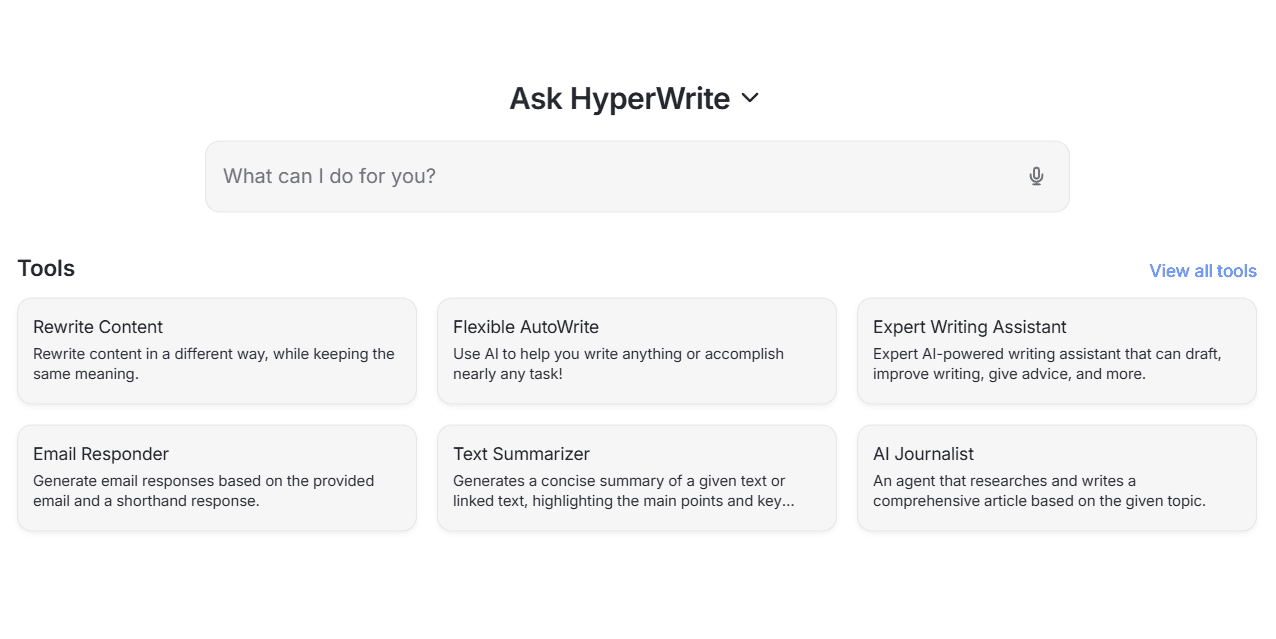Easydict: macOS-App mit Unterstützung für mehrere kostenlose/bezahlte Übersetzungsdienste und Offline-OCR-Erkennung
Allgemeine Einführung
Easydict ist eine einfache und elegante Wörterbuch-Übersetzungs-App, die für macOS-Benutzer entwickelt wurde. Mit Unterstützung für mehrere Übersetzungsdienste und Offline-OCR-Erkennung macht es die Suche nach Wörtern oder die Übersetzung von Text einfach und elegant. easydict funktioniert sofort nach dem Auspacken und unterstützt Eingabeübersetzung, Strichübersetzung und Screenshot-Übersetzung für eine komfortable mehrsprachige Übersetzungserfahrung.
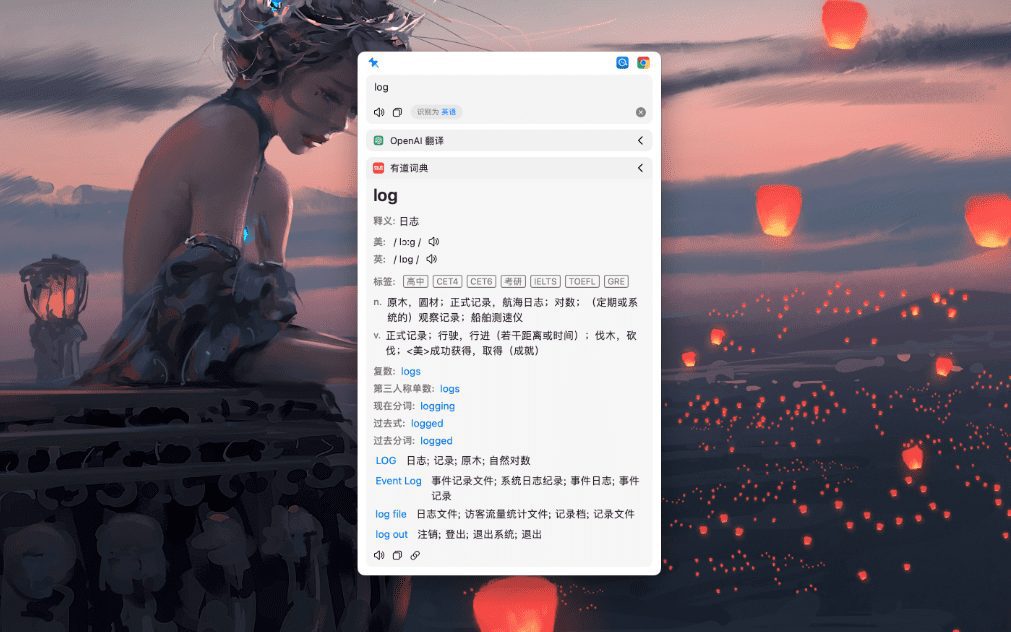
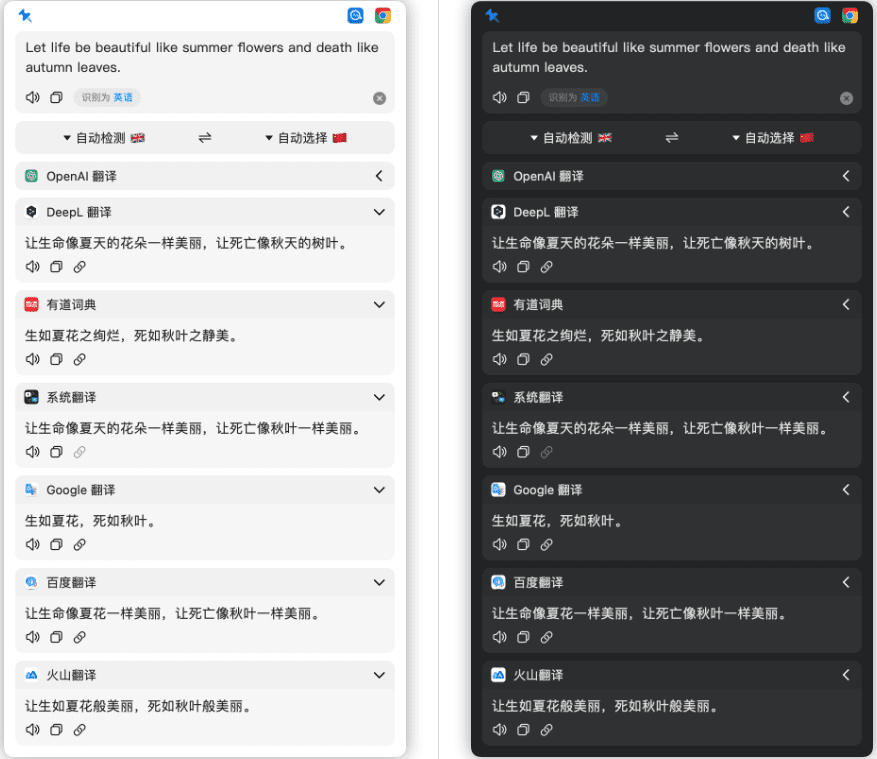
Funktionsliste
- Unterstützung mehrerer Übersetzungsdienste: Youdao Dictionary, Apple System Dictionary, Apple System Translator, OpenAI, Gemini, DeepL, Google, Bing, Tencent, Baidu, Maverick, Caiyun und Volcano Translator.
- Unterstützt die Offline-OCR-Erkennung und erkennt automatisch die Sprache des eingegebenen Textes.
- Bietet viele Arten von Schnelloperationen: Strichübersetzung, Screenshot-Übersetzung, Eingabeübersetzung.
- Unterstützungssystem TTS (Text to Speech) Service.
- Mehrsprachige Übersetzungsunterstützung, die die wichtigsten Sprachen der Welt abdeckt.
Hilfe verwenden
Einbauverfahren
- Herunterladen und manuell installieren:
- Besuchen Sie die GitHub-Seite von Easydict.
- Laden Sie die neueste Version von Easydict herunter.
- Entpacken Sie die Anwendung und ziehen Sie sie in den Ordner "Programme".
- Mit Homebrew installieren:
- Öffnen Sie ein Terminal und geben Sie den folgenden Befehl ein:
brew install --cask easydict
- Öffnen Sie ein Terminal und geben Sie den folgenden Befehl ein:
Leitlinien für die Verwendung
- Unterstreichen Sie die Wörter und übersetzen Sie sie::
- Wählen Sie den zu übersetzenden Text aus und drücken Sie die Tastenkombination Übersetzung unterstreichen (Standard ⌥ + D), um das Übersetzungsergebnis anzuzeigen.
- Screenshot Übersetzung::
- Drücken Sie die Tastenkombination Screenshot-Übersetzung (Standard: ⌥ + S), um den zu übersetzenden Bereich zu erfassen, und das Übersetzungsergebnis wird automatisch angezeigt.
- Eingabe Übersetzung::
- Drücken Sie die Tastenkombination Übersetzung eingeben (Standard ⌥ + A oder ⌥ + F), geben Sie den zu übersetzenden Text ein und drücken Sie die Eingabetaste, um zu übersetzen.
- Stille Screenshot OCR::
- Drücken Sie die Tastenkombination "Stiller Screenshot" (Standard: ⌥ + ⇧ + S), um einen Screenshot des zu erkennenden Bereichs zu machen, und das Ergebnis wird automatisch in der Zwischenablage gespeichert.
- Konfiguration der Übersetzungsdienste::
- In den Einstellungen der App können Sie verschiedene Übersetzungsdienste und API-Schlüssel für genauere Übersetzungsergebnisse konfigurieren.
Easydict bietet reichhaltige Funktionen und bequeme Bedienungsmethoden. Die Benutzer können je nach Bedarf verschiedene Übersetzungsdienste und Bedienungsmethoden wählen und problemlos eine mehrsprachige Übersetzung und Texterkennung realisieren.
© urheberrechtliche Erklärung
Artikel Copyright AI-Austauschkreis Alle, bitte nicht ohne Erlaubnis vervielfältigen.
Ähnliche Artikel

Keine Kommentare...